Начиная с 2019 года, отсутствует возможность перенести приложения с Хонор 7А на карту памяти стандартными возможностями. Рассмотрим, каким образом правильно перенести приложения на карту памяти на Хонор 7А. Чтобы преодолеть ограничение разработчиков, пользователям приходится идти на разнообразные хитрости. Имейте в виду, что некоторые из них могут оказаться потенциально опасными.
- Как перенести приложения на карту памяти на Хонор 7А без ROOT-прав
- Если вы уже ранее загружали AL на телефон, проведите отладку по USB. Для этого нужно делать следующее:
- Начинаем переносить приложения на Honor 7А на карту памяти
- Способ 2. Переносим приложения на карту памяти с помощью Kingo Android Root
- Видео с 3 способами переноса данных на карту памяти:
Как перенести приложения на карту памяти на Хонор 7А без ROOT-прав
Многие люди прибегают к возможностям, которые открывает рут-доступ. Однако неподготовленный пользователь может случайно навредить своему телефону. При этом после активации рут-прав гарантийный талон автоматически аннулируется.
Чтобы без проблем перенести приложения на карту памяти телефона Хонор 7А, поставьте на свой аппарат программу Activity Launcher. Скачать её можно из Плэй Маркета.
Если вы уже ранее загружали AL на телефон, проведите отладку по USB. Для этого нужно делать следующее:
- Перейдите в режим разработчика. Откройте раздел «Система», выберите пункт «О телефоне» и тапните несколько раз по номеру сборки. Вам понадобится прикоснуться к экрану примерно 7-10 раз.
- Снова перейдите на вкладку «Система». Нажмите на опцию «Для разработчиков».
- Проскрольте страницу до конца.
- Нажмите на строчку «Отладка по USB».
- Переведите тумблер в активное положение.
Если опция включена, то ползунок горит синим цветом. В нерабочем состоянии он имеет серый окрас. Сохранение настроек произойдет в автоматическом режиме.
Начинаем переносить приложения на Honor 7А на карту памяти
Подключите телефон по USB к компьютеру. Желательно использовать оригинальный кабель, идущий в одном комплекте с гаджетом. Далее действуйте так:
- Откройте «Настройки».
- Перейдите на страницу «Система».
- Выберите «Режим для разработчиков».
- Нажмите на пункт «Сохранение на внешний накопитель».
Ориентируйтесь на смысл названий разделов. Наименования могут варьироваться в зависимости от модели телефона.
Это полезно знать: Как отключить VoWiFi на Huawei и Хоноре.
Режим работы USB должен установиться автоматически. Если этого не произошло, зайдите в «Настройки». Затем нажмите на клавишу «Подключение» или «USB». Когда откроется новое окно, выберите кнопку «Передача файлов».
Что делать дальше:
- Загрузите из интернета архив aftiss_b2. Распакуйте его.
- Включите разархивированный скрипт.
- Выберите пункт, который соответствует объему свободной памяти на вашем устройстве.
Выбор текущего объема свободной памяти
Подтвердите действие и загрузите ADB. Когда процесс будет окончен, появится надпись «Done». Затем включите Activity Launcher на своём Хонор 7а. В самой программе нужно делать следующее:
- Откройте раздел «Последние действия».
- Нажмите на пункт «Все».
- Подождите завершения процесса.
- Перейдите в настройки приложений.
- Активируйте пункт, не обозначенный шестеренкой.
- Выберите приложения, которые хотите перенести на карту.
- Измените хранилище данных. Подтвердите действие.
Ни в коем случае не прерывайте процесс. Вмешательство чревато безвозвратной утратой данных.
Обязательно выбирайте SD-карту от 10 класса и выше. При работе с более простыми накопителями могут возникнуть сложности. Например, информация пользователя будет утеряна или повреждена.
Способ 2. Переносим приложения на карту памяти с помощью Kingo Android Root
Всю ценную информацию желательно заранее скопировать на флеш-карту, на компьютер или в облачное хранилище. Сделайте бэкап звонков, телефонной книги, СМС-сообщений. Потеряться в результате небольшой ошибки может любая информация.
Убедитесь, что вы помните логины и пароли от своих аккаунтов в соцсетях, а также в интернет-магазинах и почтовых сервисах. Если входные данные утрачены, обратитесь в техподдержку и отправьте запрос на их восстановление.
Какие существуют программы для перемещения информации на телефонах Хонор 7А:
- На сайте https://trashbox.ru/link/kingo-root-android можно найти приложение Kingo Android Root. Скачайте её, она поможет получить ROOT-доступ.
- Программа Link2SD выложена на Гугл Плэй. Скачайте её, чтобы управлять перемещением приложений.
- Еще один вариант из магазина Google Play – это программа Files To SD Card. Она создана специально для пересылки файлов на карту памяти.
- Вы также можете скачать из Google Play программу под названием AppMgr III. Она может оказаться полезной, даже если операция по управлению файлами приложений осуществляется без ROOT-доступа.
Желательно скачивать подобные программы только из проверенных источников. Загруженное из сомнительных источников ПО часто оказывается зараженным вредоносными вирусами. Чтобы не стать жертвой мошенников, избегайте сохранять файлы, найденные на подозрительных сайтах.
Чаще всего они предварительно взламываются злоумышленниками. После этого внутрь добавляются вирусы и уязвимости. В дальнейшем они могут привести к полной поломке аппарата.
Если перемещение будет происходить с ошибками, то телефон Хонор 7а превратится в бесполезный кирпич. Поэтому избегайте этого метода. Попробуйте перенести файлы вручную, подключив к устройству компьютер.







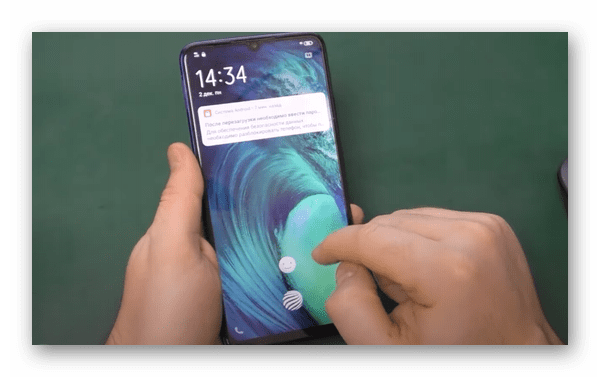



Все из описанного полная параша для Honor 7A Pro. Ублюдки!
Для Honor расскажи, как приложения переносить на карту. Детское порево показываешь
Подскажи как это скрипт открыть в командной строке, скачал распаковал но как открыть? И ещё ползунок не ставится чтобы на карту скидывать, он отскакивает, что можно предпринять?